Ses kaydedici uygulamasına her zaman ihtiyacımız vardır. Ama Windows kullanıyorsanız ek yazılıma hiç ihtiyacınız yok.

Windows ile birlikte gelen Ses kaydedicisi uygulaması hem basit hemde ücretsiz. Sesinizi kaydetmek için Windows’da yerleşik olan “Ses kaydedicisi” büyük alternatif. Çünkü, Ses Kaydedicisi, ses kayıtları kaydetmenize, düzenlemenize, kesmenize ve kayıtlarınızı paylaşmanıza olanak tanır. Profesyonel bir program veya kayıt cihazı kullanmadan hızlı ve net ses kayıtlarını ses kaydedici ile yapabilirsiniz.
Windows’da Ses kaydedicisi nerede ve nasıl açılır
Arama kutusuna “Ses Kaydedicisi” yazın ve ardından açmak için uygulamaya tıklayabilirsiniz.
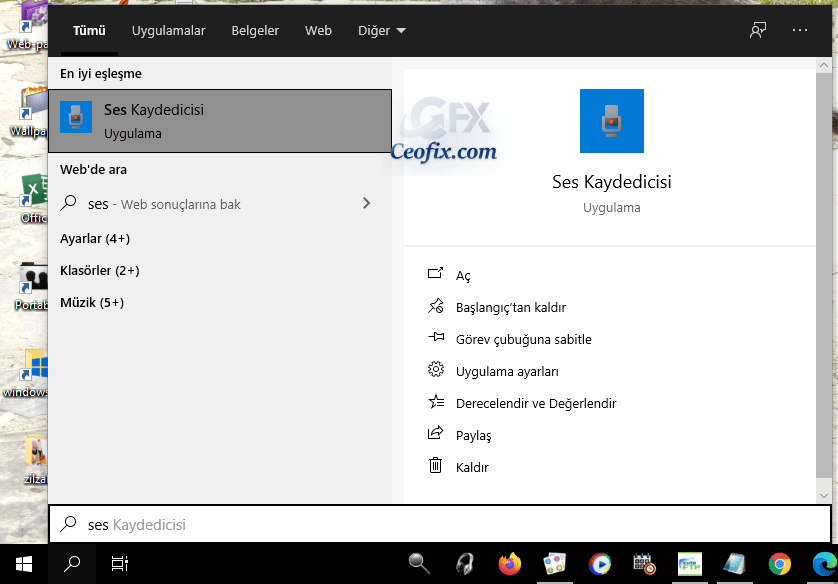
Alternatif Yöntem:
Ses Kaydedicisi uygulamasına Başlat Menüsünden de erişebilirsiniz. Sadece Başlat menüsüne tıklayın ve “S” harfine gidin ve Ses kaydedicisi’ne tıklayın.

Windows’da Ses kaydedicisi kullanılarak kayıt nasıl oluşturulur
Ses Kaydedicisi’ni açın ve kayda başlamak için “Kaydet” butonuna tıklayın. ( Ctrl + R tuşlarına basarak kayda başlayabilirsiniz.)

Ses kaydını bitirmeden yarıda kesmek istediğinizde “Duraklat” butonuna tıklayın. Bitirdiğinizde, “Durdur” butonuna tıklayın. (Ayrıca Esc, Backspace veya Boşluk Çubuğu’na basarak kaydı durdurabilirsiniz.) Ve oluşturduğunuz ses kayıtlarını gösteren yeni bir pencere açılacaktır. Kayıtları dinleyebilir veya yeniden adlandırabilir, silebilirsiniz, bulunduğu dosya konumunu açabilirsiniz. Tüm bunları yapmak sadece sağ tıklayıp seçimizi yapın.
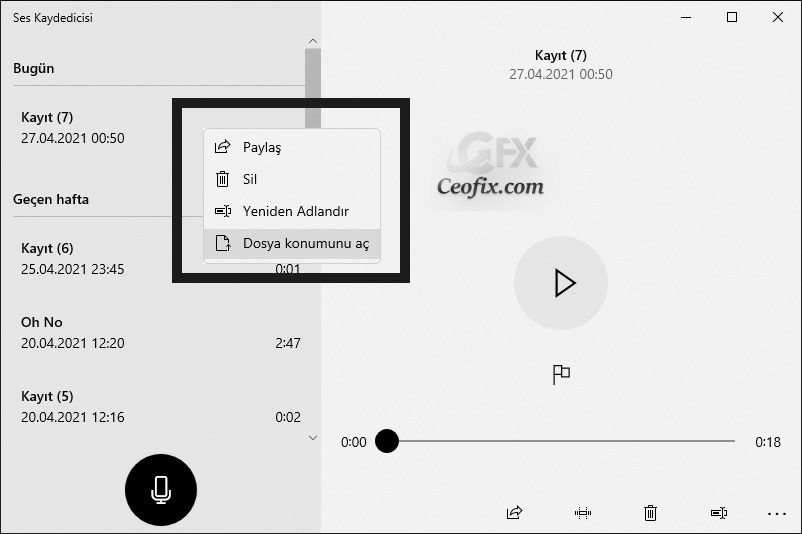
Kaydettiğiniz Ses kaydına ait dosyalar .m4a formatında kaydedilir.
Ses Kaydedici ile Ses Kaydını Düzenleme
Listeden düzenlemek istediğiniz ses kaydını seçin.
Sağ alt köşedeki Kırp butonuna tıklayın.
Kırpmak istediğiniz kısımları dışarıda bırakarak kaydın başlangıcını ve sonunu seçmek için kaydırıcıları kullanın. Önemli kayıtların olduğu yerleri kesmediğinizden emin olmak için Oynat butonuna tıklayıp dinleyin.

Kaydı kırpmayı bitirdikten sonra Kaydet (disket) butonuna tıklayın. Bir kopyasını kaydet (önerilen) veya Orijinali güncelle seçeneğini seçin. Orijinal sürümü güncellemek, kestiğiniz sesi kalıcı olarak silecektir.
Yayınlanma tarihi: 27 Nis 2021, GÜncellenme tarihi: 24-12-2023

Teşekkürler bir ses kaydedici olduğunun farkında bile değildim
@halil taş
Rica ederim
Ses dosyasının düzenlenebilmesi büyük kolaylık , yoksa harici yazılımlar indirmek zorunda kalıyorduk
@furkan arslan
Evet pratiklik sağlıyor
keşke kaydı Mp3 şeklinde yapabilseydi ses düzenleme özelliği olduğunu yeni öğrendim, elinize sağlık
@Didem karaca
MP3 dönüştürücü kullanabilirsin. Bece sorun değil